探索新的销售工具
学习目标
完成本单元后,您将能够:
- 说明新的业务机会和潜在客户工作区为用户带来的好处
- 创建路径,自定义其字段和阶段
- 了解业务机会的 Kanban 视图的特点和功能
- 说明在 Lightning Experience 中操作企业和个人客户及联系人的好处
Lightning Experience 中的业务机会、潜在客户和销售
我们把销售流程放到了一个操作优先的工作区内,旨在帮助销售代表更快、更智能地处理他们的交易。您可以为销售流程的每一步自定义指导脚本,以更少的点击次数就可以快速创建记录,并且最终更快地成交。
探索业务机会工作区
业务机会已经改头换面了!当您访问 Lightning Experience 中的某条业务机会记录时,可以看到一些很棒的功能增强,可以帮助您的销售用户充分挖掘他们的业务机会。
下面列举从业务机会工作区用户可以做的几件事情:
- 创建和更新任务及会议、记录呼叫、发送电子邮件
- 查看某笔交易的关键信息,比如它的主要人员、客户、结束日期、金额、所有者以及阶段
- 更新业务机会的阶段、成交日期和金额
- 查看或添加成员到某个业务机会团队,包括合作伙伴用户,或删除某个团队
- 查看与业务机会有关的客户的重要、及时新闻
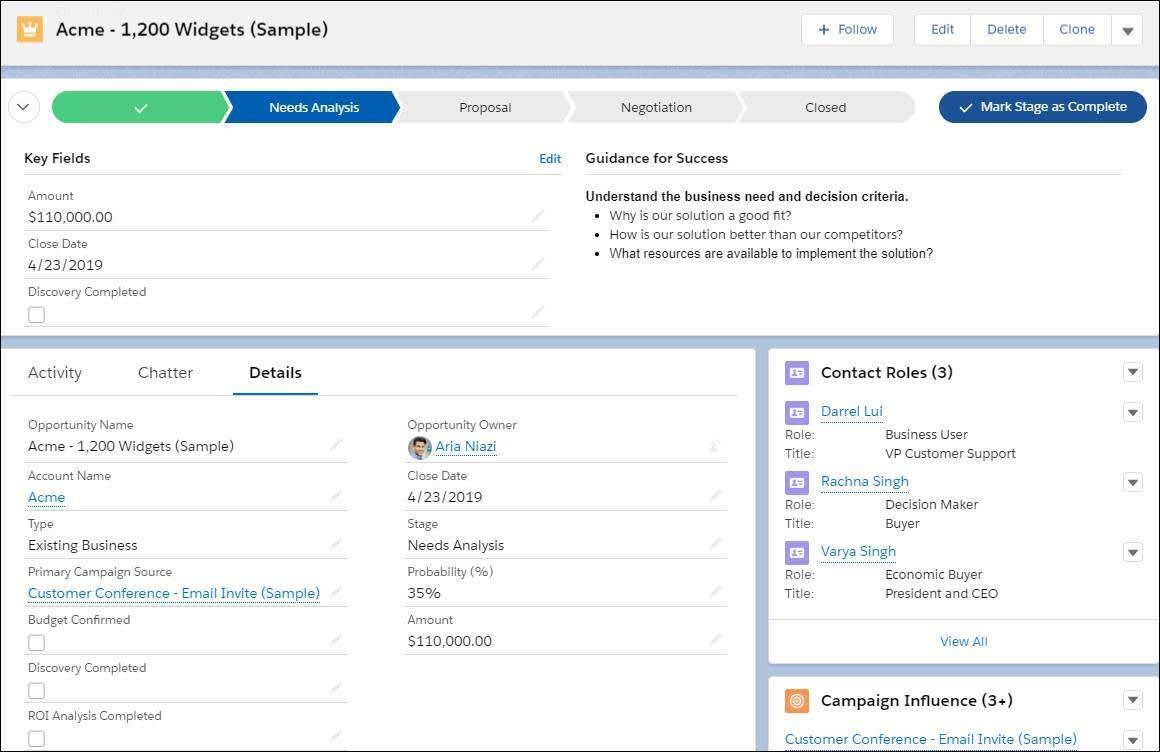
您不需要做任何事情,就可以让业务机会工作区为您的用户服务。但是,作为管理员,您可以根据销售用户的需求定制销售路径和活动时间线,从而增强他们的工作流程。而且,如果您的公司采取的是团队销售策略,那么您可以通过 Lightning Experience 中的业务机会拆分功能来拆分业务机会收入。
路径
路径指导销售用户完成您公司销售流程的每个阶段。路径帮助用户始终聚焦最重要的任务,这样他们可以快速成交或完成工作。

从 Setup(设置)中,在 Quick Find(快速查找)框中输入 Path Settings(路径设置),然后选择 Path Settings(路径设置)。您可以为潜在客户、业务机会、报价和自定义对象的每种记录类型创建唯一路径。
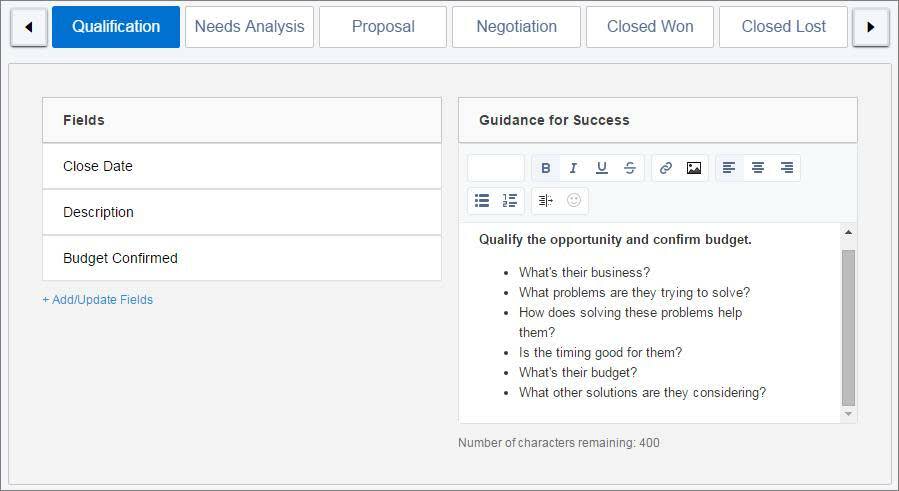
路径最佳实践
- 提供成功内容指南,比如 Chatter 帖子和视频的链接、技巧或政策提醒——总之是可以帮助销售代表向成交迈进一步的任何东西。
- 创建包含 20 个或少于 20 个阶段的销售路径,以保持系统性能最佳。
- 可以考虑根据区域或行业给销售路径加上标签,比如“钢铁行业销售路径”。
- 如果您设置了记录类型,每个记录类型可以有一条路径。比如,在“新业务”记录类型中,包含更多与潜在客户有关的字段,但是在“现有客户”记录类型中,包含一个与续约有关的字段或阶段。
活动时间线
通过活动时间线,销售代表可以实时掌握交易动态。时间线跟踪会议、任务、呼叫和电子邮件。代表们可以看到对于每个业务机会、潜在客户、客户和联系人,他们已经做了什么,还需要做些什么。
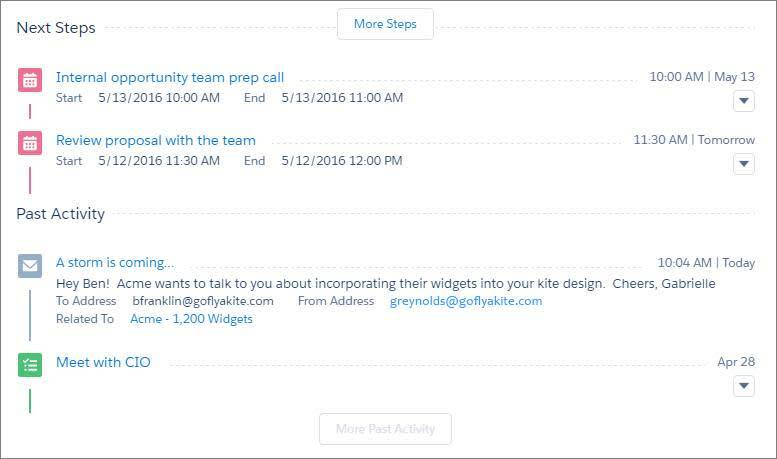
活动时间线注意事项
处理活动时间线时,要记住以下事情。
- 页面布局和记录类型的配置影响活动设计器中的选项卡。在活动设计器中看不到呼叫、任务、事件或电子邮件选项卡吗?请调整您的页面布局、记录类型和用户权限。
- 在活动时间线中,事件、任务和已记录呼叫的某个活动展开时,您可以自定义字段的显示和顺序。用事件和任务紧凑型布局进行这项自定义。即使您从紧凑型布局中删除了某些字段,这些字段依然存在于活动时间线中,因为它们包含基本的活动信息。比如,假设您从紧凑型布局中删除了到期日期、日期和时间,或任务状态字段。事件开始日期和时间、任务复选框、任务到期日期以及呼叫记录日期仍然出现在时间线的活动上。
- 事件的描述字段和任务的评论字段始终会出现在时间线上,即使在紧凑型布局里没有。时间线里可见的其余字段反映您加入紧凑型布局的字段。
- 活动时间线图标不可自定义。时间线中的活动类型图标(事件、任务、呼叫和电子邮件)不可自定义。
业务机会主页
Lightning Experience 中的业务机会主页一眼看上去很像其他对象主页。您一开始未必会注意到它,但是那里有一个超赞的功能等待您去发现。
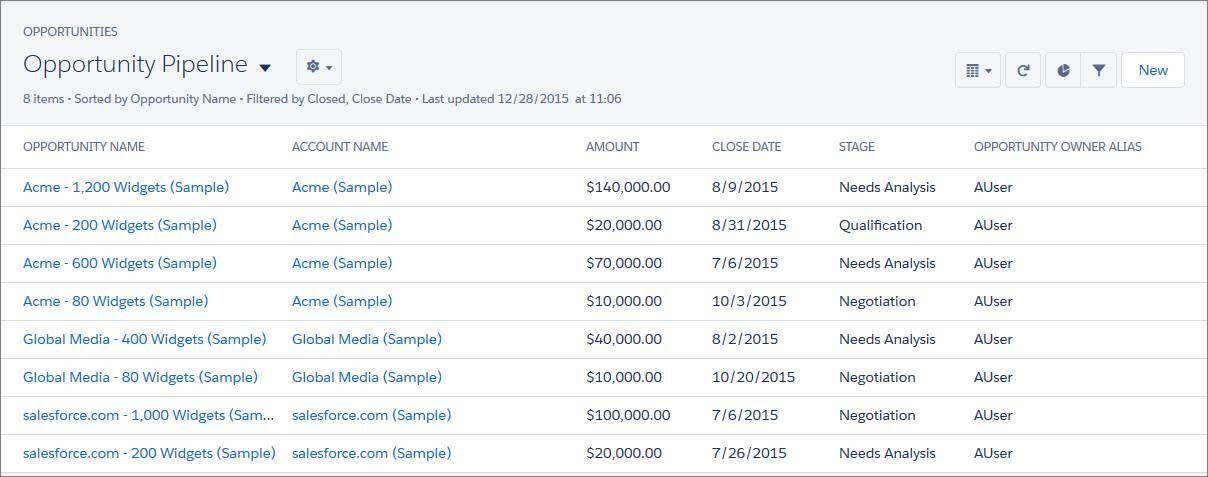
Kanban 视图
业务机会的 Kanban 视图可视化展示一位销售代表的所有交易,按漏斗中的各个阶段编排。您可从任何“业务机会”列表视图中的“显示”菜单中选择 Kanban 来获取 Kanban 视图。
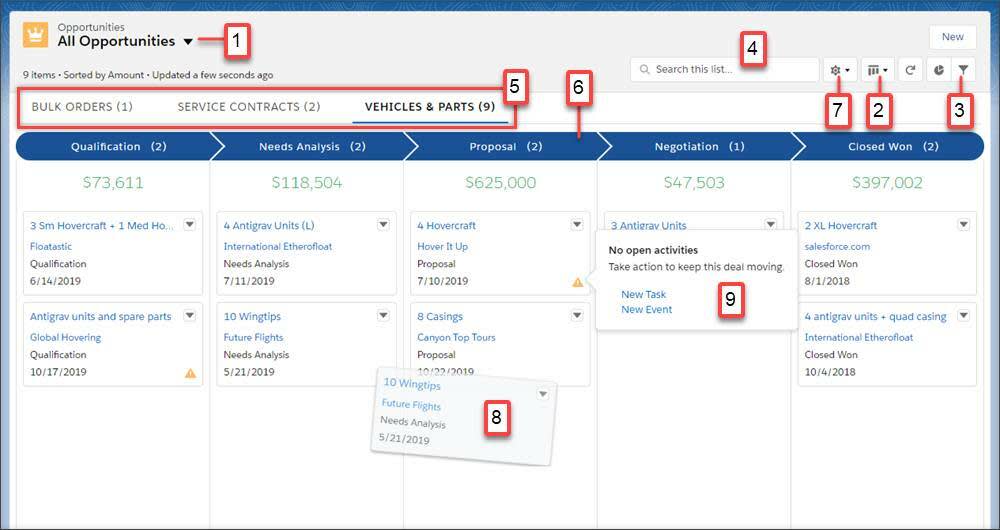
Kanban 视图中的记录基于选定的列表视图 (1)。轻松地在列表视图的网格视图和 Kanban 视图之间切换 (2)。筛选记录,选择某一种记录类型,或者查看特定记录子集 (3)。搜索查找特定业务机会 (4)。记录根据记录类型 (5) 划分。根据所选的分组字段将记录分成列 (6)。使用“Kanban 设置”选择将您的视图进行分组和求和所基于的信息类型 (7)。拖动卡片,把一条记录快速拖到不同列 (8)。对于业务机会,提醒告诉您如何跟进一笔交易,比如,创建一个任务或事件 (9)。
在这里,用户可以管理处于漏斗各个阶段的业务机会,把业务机会从一列拖放到另一列。业务机会卡上的黄色三角形表示三类提醒:逾期任务、没有未处理活动或 30 天没有活动。用户可以点击三角形直接从卡片上创建任务和事件。看板上的项目因打开的列表视图不同而不同。

提示
Kanban 视图不仅用于业务机会——几乎任何列表视图都有 Kanban 视图。
探索潜在客户工作区
销售代表可以轻松地评定和转化潜在客户。Lightning Experience 包含潜在客户工作区——这是指挥中心,您的代表们可以跟踪、更新潜在客户以及把潜在客户转化为联系人。
跟业务机会一样,潜在客户工作区包含路径。在潜在客户资格评定流程中的每个阶段,您都可以设置路径,包含具体的字段和成功指南。
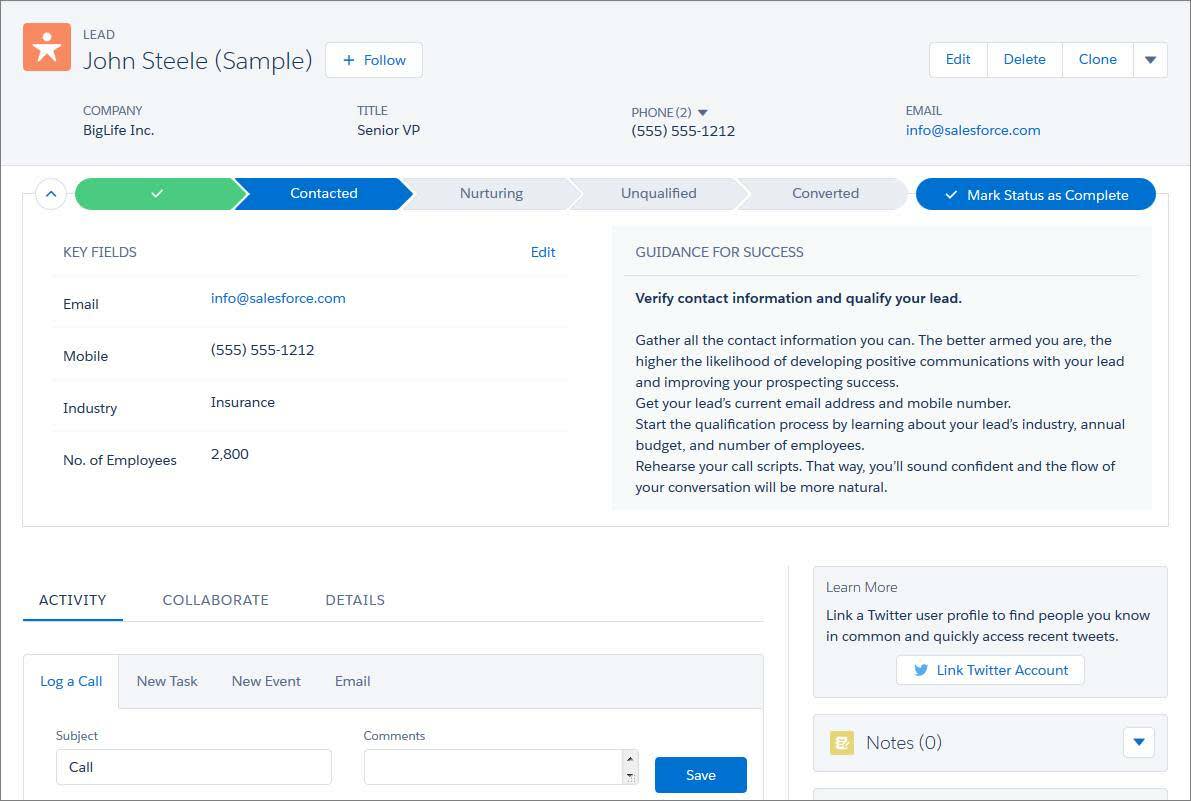
要转化潜在客户,您的代表们点击路径中的已转化阶段。然后,他们选择一个客户,或者立刻创建一个。代表也可以创建业务机会。
Lightning Experience 中的客户和联系人
在 Lightning Experience 中,我们为了快速参考优化了企业和个人客户及联系人,这样可以轻而易举、一目了然找到信息及收集见解。此图像展示了联系人记录中一些有用的组件。
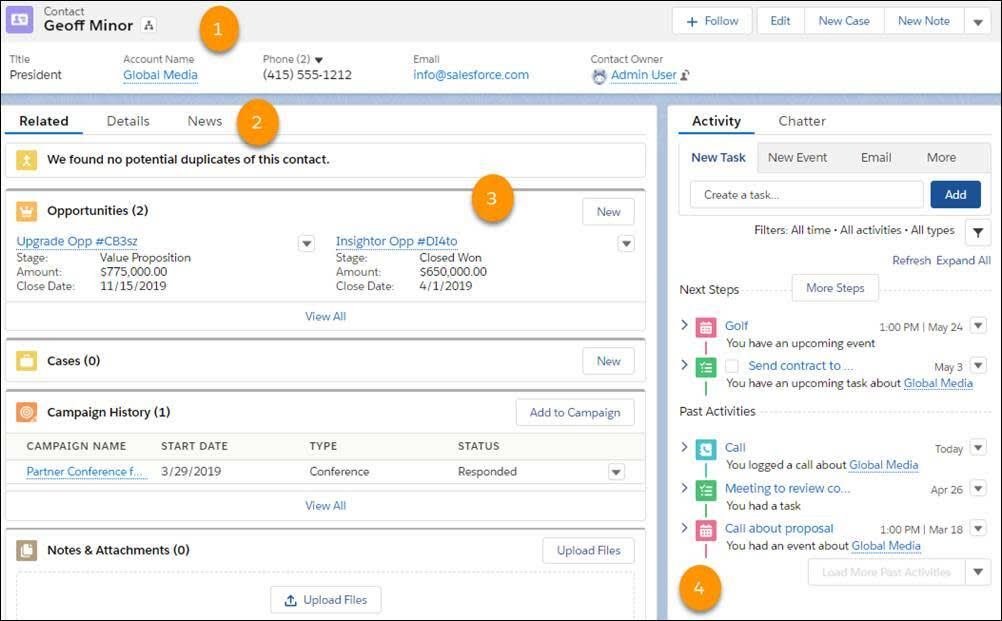
- 高亮显示面板:指重要信息,例如联系人的职务、电话号码以及电子邮件地址,在记录上方。
- 新闻和 X (Twitter) 整合选项卡:单击 News(新闻)选项卡了解影响您的客户的最新资讯并通过社交媒体保持联系。
- 优化模板:一目了然轻松参考相关业务机会、个案和其他相关信息。
- 活动时间线:在单独的窗格中查看电子邮件、任务和事件,按您的后续步骤和过去的活动分组。
跟业务机会团队一样,用户可以查看或添加成员到某个客户团队,包括合作伙伴用户,或删除某个团队
还有其他好用的功能,比如在客户层次结构中将客户关系可视化,在联系人层次结构中看看谁是谁的下属,以及把单个联系人与多个客户相关联,以避免重复记录。我们来看一看。
客户和联系人层次结构
跟在 Salesforce Classic 中一样,客户层次结构使销售代表可以鸟瞰父客户与其子客户之间的关系。联系人层次结构使销售代表可以生成某个客户的组织结构图。
在 Lightning Experience 中,用操作下拉菜单查看客户层次结构。
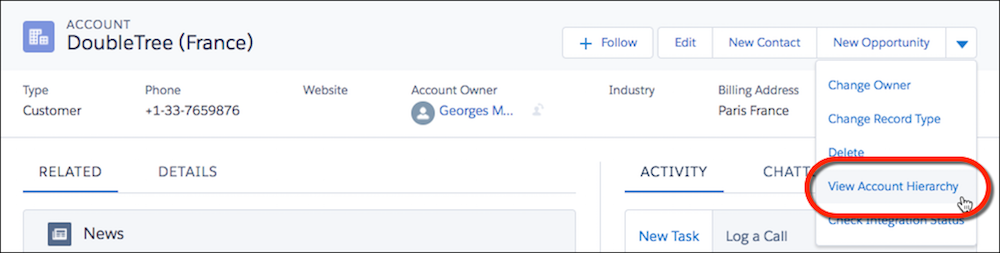
用户可以在浏览的时候展开或折叠层次结构的组成部分。他们可以从进入层次结构的每个点查看最多 2,000 个客户。客户层次结构衍生自客户上的“父客户”字段。
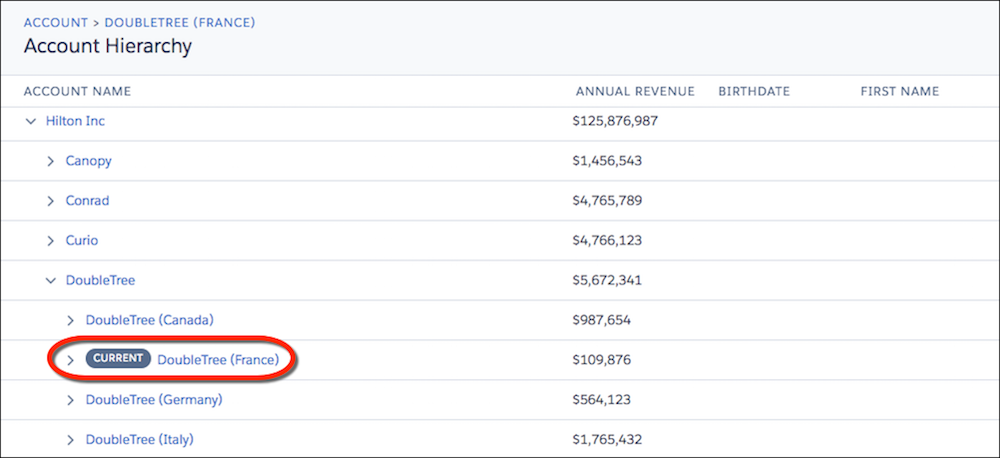
在 Lightning Experience 中,从联系人记录页面上的操作下拉菜单查看联系人层次结构。

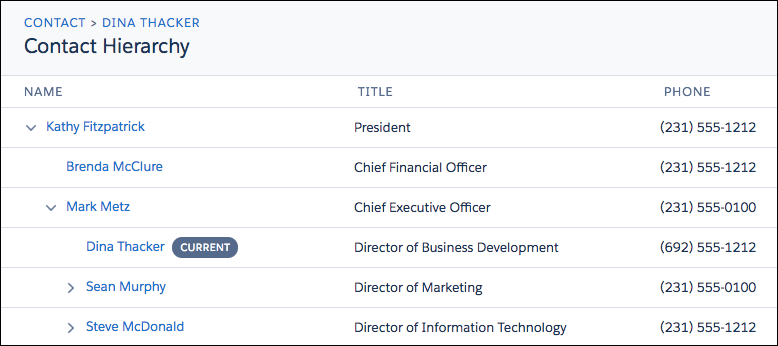
把鼠标悬停在联系人名称上,显示更多详细信息。

联系人层次结构衍生自联系人记录上的“直属上司”字段。
Lightning Experience 中的层次结构还有一个额外的好处——您可以自定义层次结构列,显示对销售代表最有用的信息。
要想自定义客户层次结构列,从 Lightning Experience 中的设置,单击对象管理器选项卡。在客户中,单击层次结构列,然后编辑列。这项自定义独立于标准的“最近查看的客户”列表视图。
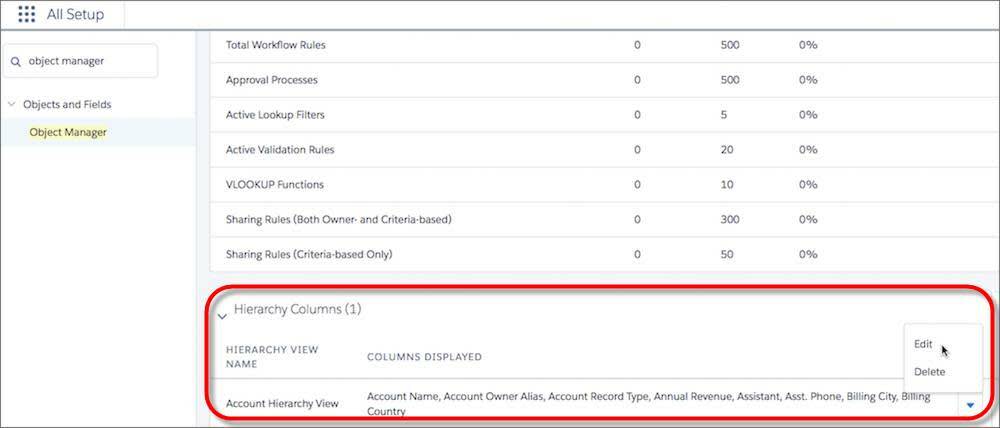
同理,要自定义联系人层次结构列,在联系人中,单击层次结构列,然后编辑列。
多个客户联系人
通过“多个客户联系人”功能,您可以将一个联系人与多个客户关联,然后可以轻松地追踪人员与公司之间的关系,不需要创建重复记录。设置这个功能后,客户记录包含“相关联系人”相关列表,联系人记录包含“相关客户”相关列表。

修改客户和业务机会归属
使用 Lightning Experience 还有一个好处:当一名代表把一个客户或业务机会转给另一个所有者时,您也可以灵活地转移相关记录,比如个案,跟在 Salesforce Classic 中一样。
资源
- 视频:“欢迎来到业务机会的世界”(面向最终用户)
- 视频:“高效评定和转化潜在客户”(面向最终用户)
- 帮助:在 Lightning Experience 中设置客户层次结构
- 帮助:在 Lightning Experience 中设置联系人层次结构
- 帮助:多个客户的联系人